reklama

Windows 7 nám zajistil dech čerstvého vzduchu Okna uživatelé. Jako jeden z lidí, kteří tvrdohlavě přilnuli k systému Windows 2000 a nesnášel přechod na systém Windows XP (což mohlo být v retrospektivě špatné rozhodnutí), považoval jsem Windows 7 za osvěžitelně užitečný a úhledný.
Mezi několik dalších 15 nejlepších tipů a hacků systému Windows 7 Přečtěte si více skvělé funkce, které nabízí systém Windows 7, Aero Snap Microsoft Windows 7: 7 nejvýznamnějších nových funkcí Přečtěte si více je pravděpodobně ten, který používám nejčastěji. Aero Snap je funkce, která umožňuje snadné prohlížení oken vedle sebe jednoduše přetažením okna na stranu obrazovky. To se velmi hodí, když pracujete s několika okny, a nyní je nesmírně chybí, když musíte přepnout na starší verzi systému Windows. Ale někdy potřebuji pracovat s více než pouhými dvěma okny, nebo chci uspořádat svá okna v horní a dolní části obrazovky a ne po stranách. Jak se to dělá?
AquaSnap je bezplatný nástroj pro Windows, který vše dělá a mnohem více. A co je ještě zajímavější, AquaSnap funguje také na starších verzích Windows, takže nyní můžete tuto funkci (a některé další) používat při práci se systémem Windows XP nebo 2000 (nebo dokonce Vista).
Začínáme
Abyste mohli začít, musíte si nejprve stáhnout AquaSnap z internetu web vývojáře. Můžete si vybrat mezi instalačním programem a přenosnou verzí a software je k dispozici také v působivém počtu jazyků. Je tu však háček, protože systém AquaSnap automaticky zjistí jazyk systému a použije jej. Není zřejmé, jak ručně změnit jazyk rozhraní.
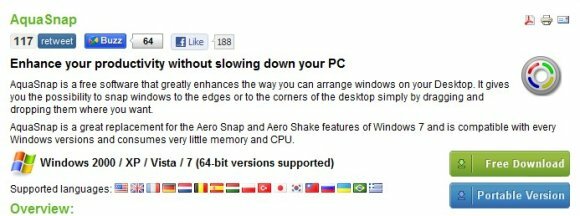
Po instalaci se AquaSnap načte automaticky a můžete jej ihned začít používat. Chcete-li nakonfigurovat AquaSnap, můžete k nastavení přistupovat jednoduše dvojitým kliknutím na ikonu panelu. Pokud si nepřejete mít ikonu na liště, můžete přistupovat k nastavení z nabídky Start.
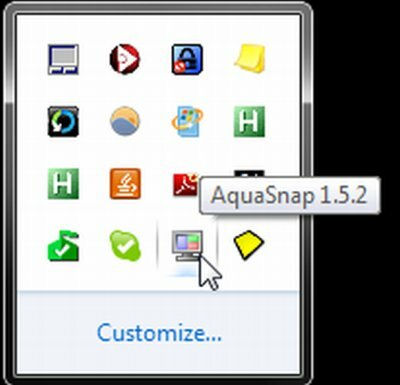
Přichytávání Windows
AquaSnap nabízí různé možnosti nastavení pro přichycení oken. Výchozí nastavení se velmi podobá vestavěné funkci Aero Snap systému Windows, ale trochu si s nimi zahrajeme a uvidíme, co z nich můžeme získat.
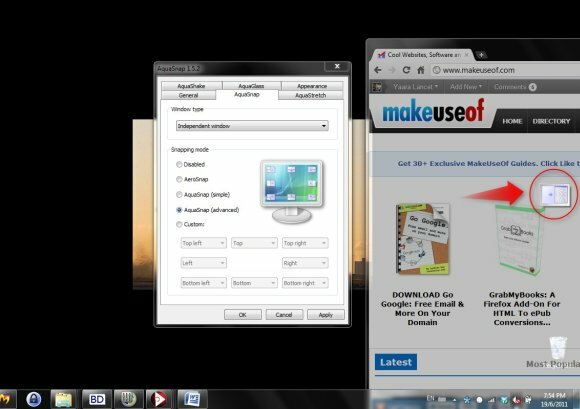
Po přístupu k nastavení přejděte na kartu „AquaSnap“ a změňte možnosti přichycení. AquaSnap nabízí tři přednastavená nastavení (AquaSnap, Simple a Advanced), kde Advanced vám nabízí 8 různých možností přichycení pro vaše okna. Pomocí tohoto nastavení můžete snadno pracovat na 4 různých oknech pouhým přetažením do čtyř rohů obrazovky.
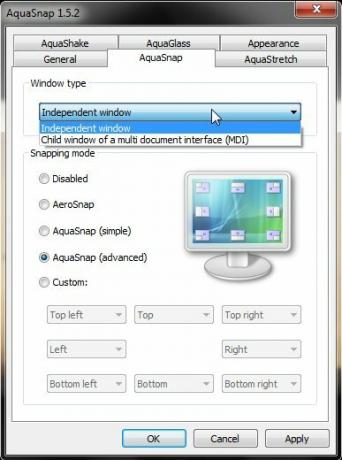
K dispozici je také vlastní nastavení, které můžete použít k nastavení možnosti přichytávání přesně podle vašich představ (jako je například získání okna na celé obrazovce, když jej přetáhnete dole).

Přichytávání AquaSnapu funguje dokonce s interními okny v programech rozhraní více dokumentů (MDI), jako je Excel, a můžete to nakonfigurovat tak, aby se chovalo jinak než vaše nezávislá okna.
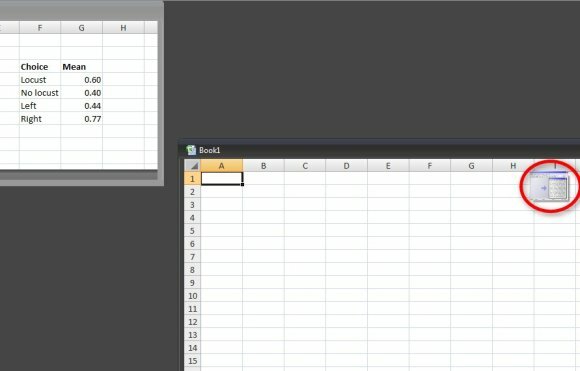
Chvění a protažení
Kromě přichycení nabízí AquaSnap několik dalších užitečných funkcí. Na kartě „AquaShake“ budete moci změnit nativní funkci Windows Aero Shake. Zde můžete získat okno, které zůstane vždy nahoře pokaždé, když jej zatřepete (třepání opět uvolní). Můžete ovládat citlivost (citlivost?) Detekce otřesů a dokonce i neprůhlednost okna vždy nahoře. Můžete se také rozhodnout nechat Aero Shake tak, jak je (minimalizuje všechna ostatní okna), nebo ho úplně deaktivovat.
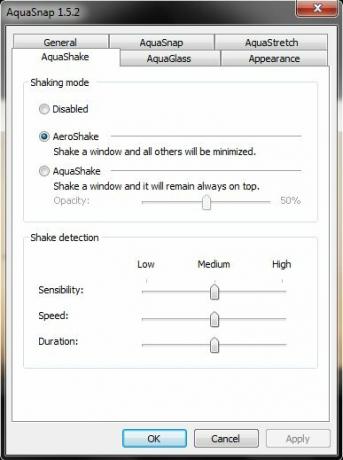
Co je v pohodě na této funkci je, že můžete také ovládat krytí okna vždy nahoře. Považoval jsem to za zvláště užitečné, když jsem potřeboval pracovat na několika oknech, a stále mám něco, co zůstane vždy nahoře, jako je okno chatu, aniž by to blokovalo můj pohled na ostatní okna. Jak to vypadá na obrazovce, můžete vidět.
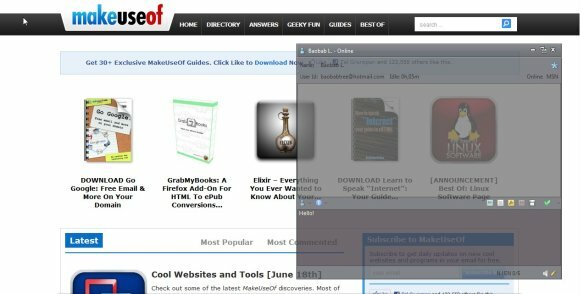
Karta „AquaStretch“ umožňuje „roztažení“ oken po jejich přetažení do rohu. To znamená, že máte okno v pravém dolním rohu a poté natáhnete celou pravou stranu. To lze provést dvojitým kliknutím na okno, když je kurzor umístěn v horní části okna a změní se na oboustrannou bílou šipku, která se obvykle používá pro změnu velikosti okna. Samozřejmě to můžete udělat také jednoduše přetažením okna doprava. Pokud to zní trochu vágně, můžete se podívat na níže uvedený screenshot a získat lepší představu.
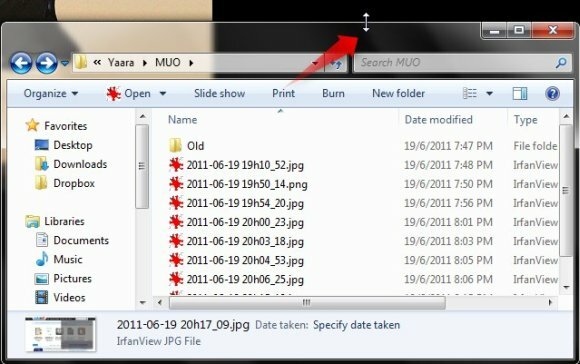
Vzhled
Poslední dvě karty, na které se podíváme, jsou karta „AquaGlass“ a karta vzhledu. Karty „AquaGlass“ vám umožňují vybrat neprůhlednost okna při jeho pohybu. Pokud se tak rozhodnete, pokaždé, když přesunete okno, změní se poloprůhledné, takže uvidíte vše, co se za ním děje. To je velmi užitečné, pokud pracujete se spoustou otevřených oken.
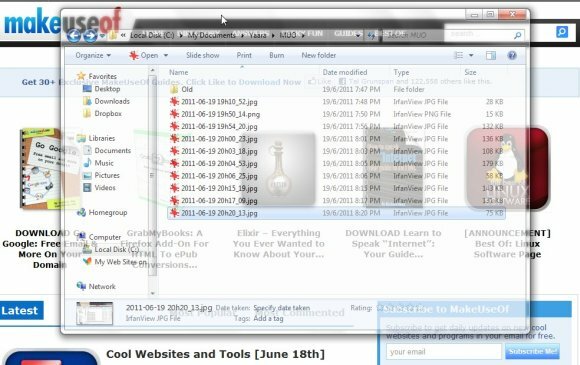
Na kartě „vzhled“ můžete změnit barvu a neprůhlednost indikátoru přichycení nebo ji dokonce úplně zakázat. Výchozí barevné schéma je celkem pěkné, ale vždy se mi líbí, když mi programy dávají na výběr. Koneckonců, nechceme, aby naše systémy vypadaly co možná originální, i když používáme velmi běžný operační systém?
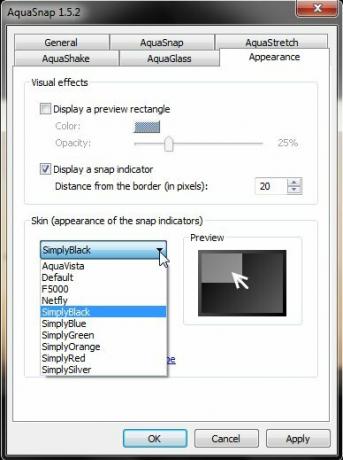
Závěr
Výchozí funkce systému Windows 7 jsou docela skvělé. Dokonce i bez instalace cokoli, stále můžete udělat nějaké hezké šikovné věci 12 dalších tipů a hacků systému Windows 7 Přečtěte si více s tím. AquaSnap však poskytuje velmi potřebný zvláštní dojem pro ty z nás, kteří pracují s mnoha otevřenými okny, nebo pro ty, kteří mají rádi vzrušující věci, které se stanou, když zatřepou oknem.
Rozhodně udržuji AquaSnap nainstalovaný v mém systému, ale rád bych slyšel více o těchto malých věcech, které mohou vylepšit prostředí Windows. Víte o něčem? Dejte nám vědět v komentářích!
Yaara (@ylancet) je spisovatel na volné noze, tech blogger a milovník čokolády, který je také biologem a geekem na plný úvazek.


